在iOS设备上添加、编辑和删除链接
UPDF是一款功能强大的PDF编辑器,能够编辑PDF中的各种元素,包括链接。不过,有些用户可能不清楚如何操作才能使用这一功能。在本指南中,我们将详细介绍如何在iOS系统上使用UPDF在PDF中添加和编辑链接。
添加链接
要添加链接,用户必须按照以下步骤操作:
- 在iOS版UPDF中打开一个PDF文档。
- 通过选择底部显示的选项中的编辑图标进入编辑模式。
- 从底部显示的选项中选择“链接到网页”或“链接到页面”选项,然后点击PDF上的任意位置以添加链接。
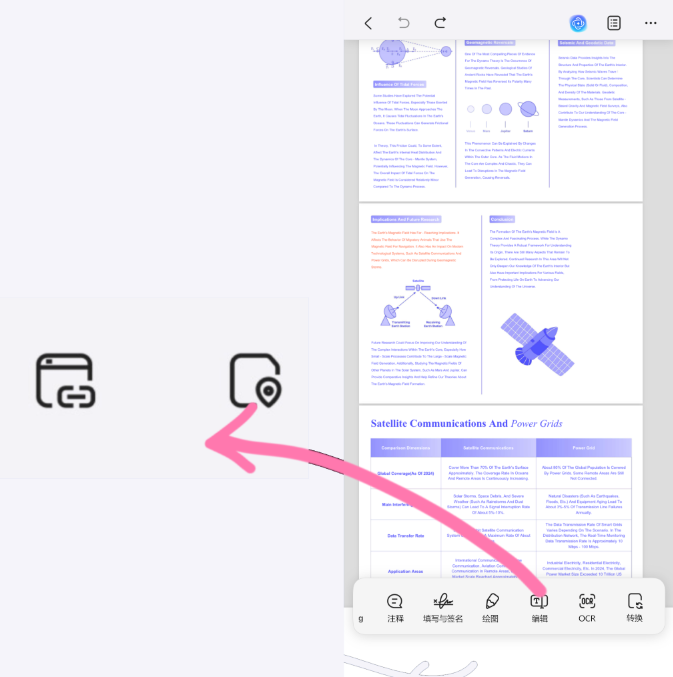
- “链接到网页”选项允许您输入所需的URL地址,应用链接后点击即可导航至指定页面。“链接到页面”选项则要求您输入所需的页码。
- 选择您偏好的选项,并添加一个超链接或页面作为链接。完成后,屏幕中央会出现一个固定的方形框。
- 如果您选择“链接到网页”选项,UPDF会提示您输入想要链接到的URL。
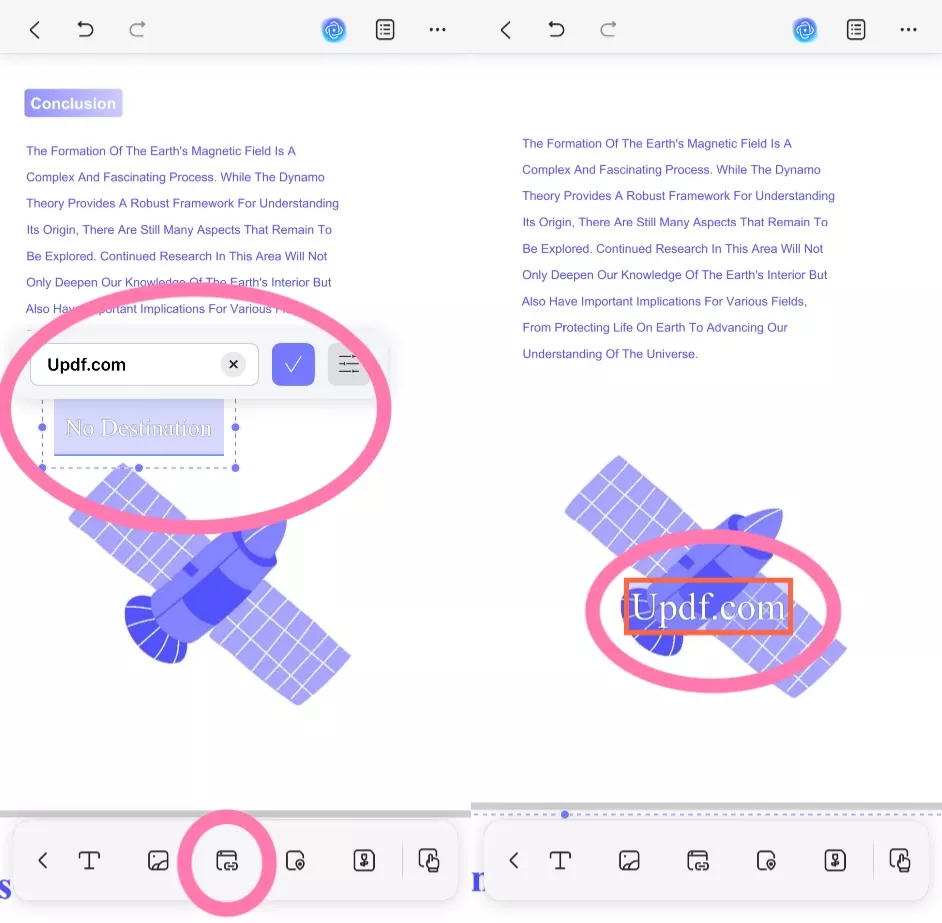
- 如果您选择“链接到页面”选项,会出现一个钉子图标和一个标有“无目标位置”的方框。您需要将该方框放在您想要从其跳转到指定页面的页面上。然后,如果您想跳转到当前页面上的其他位置,请点击钉子图标并将其移动到当前页面上的目标位置。在这种情况下,您将跳转到当前页面。或者,如果您想跳转到特定页面,请点击钉子图标,然后点击您想要前往的页面上的任意区域。此时,标有“无目标位置”的方框将变为显示您放置钉子的页面的页码。
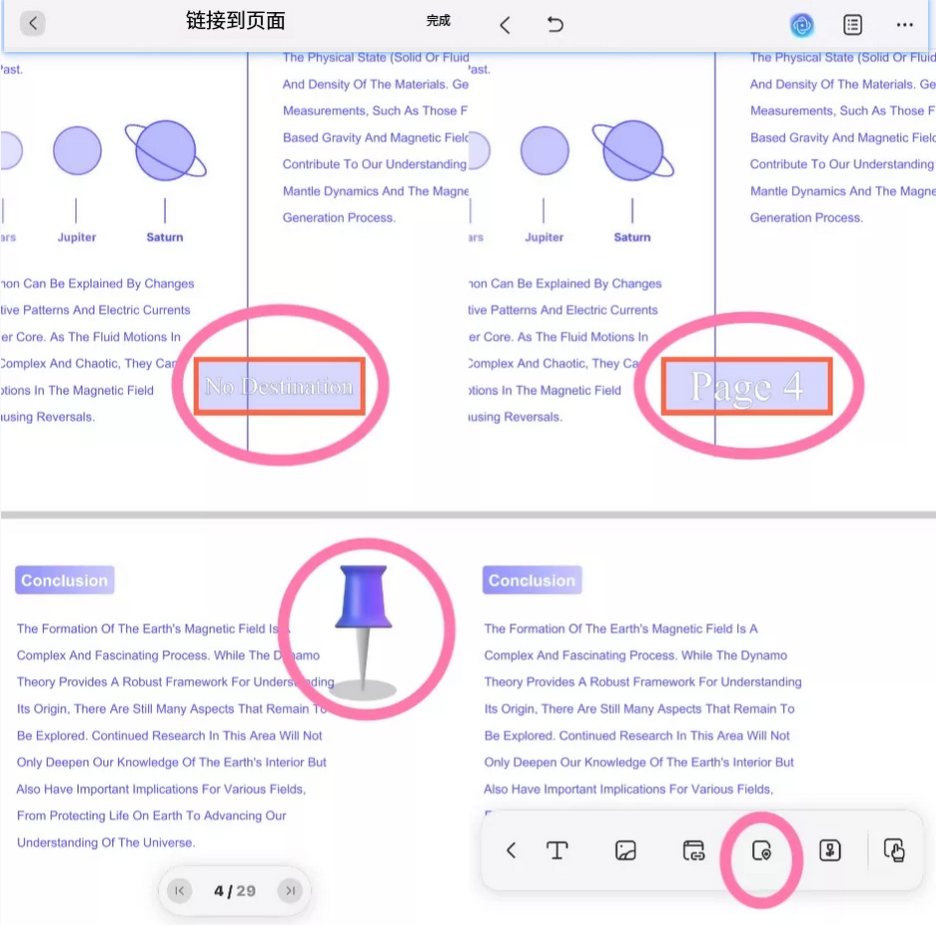
- 成功添加链接后,点击链接框可使用复制、属性、编辑和删除等多种选项。
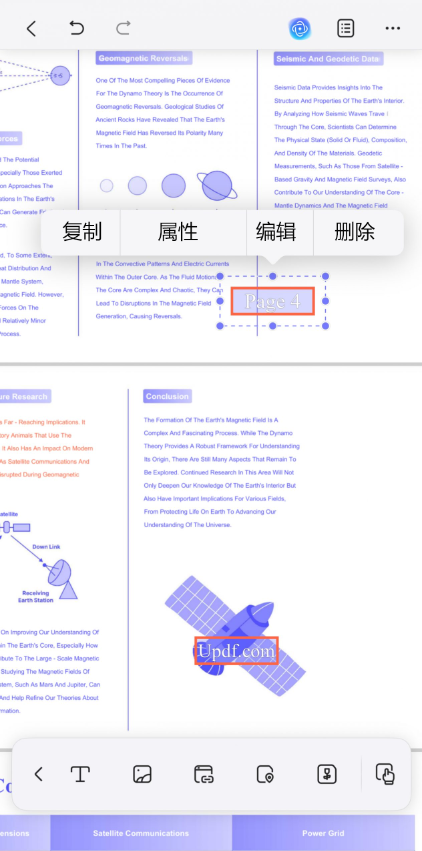
此外,iOS版UPDF还提供了其他快速在PDF中插入或添加新链接的方法,只需长按文件中的空白区域即可,因此你也可以从以下提供的选项中选择另一种方式。
编辑链接
以下是编辑已添加链接的方法:
- 选择PDF上任何已添加的链接,然后点击“编辑”按钮。
- 如果您选择编辑“页面链接”,钉子图标会重新出现,您可以点击钉子图标,然后点击页面上任何您想去的区域。之后,点击“完成”,带有“Page X”字样的方框就会变为您放置钉子的页面的页码。
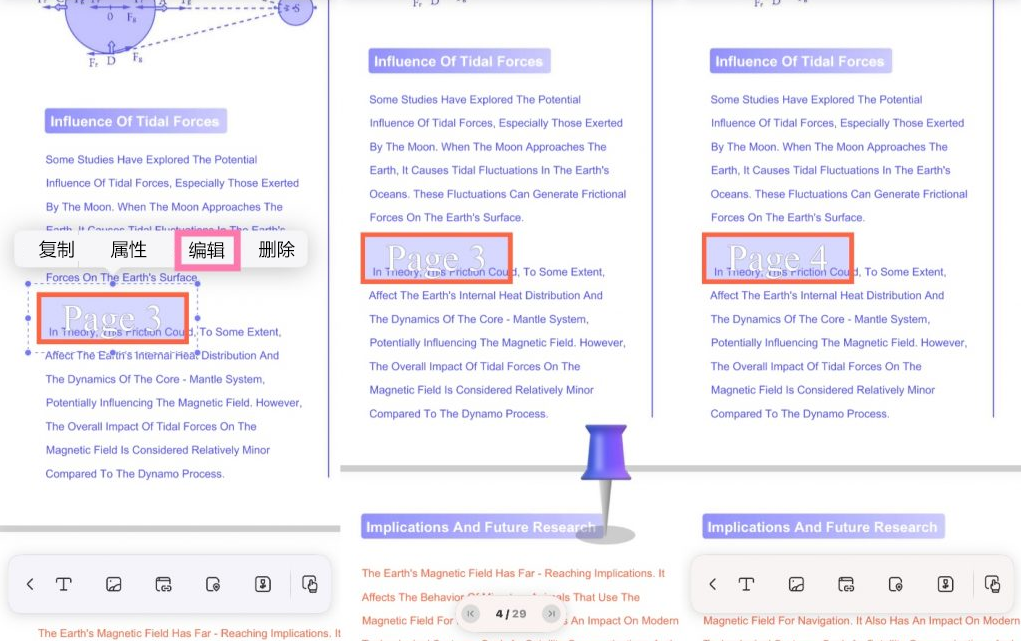
- 如果您选择编辑"网页链接",UPDF将允许您更改链接的URL。您可以重新输入想要链接到的网页,然后点击"√"图标进行确认。
- 此外,你可以选择PDF上任何已添加的链接,然后点击“属性”按钮。
- 通过编辑选项,用户可以选择他们添加的URL的颜色、文本和可见性。
- 在属性部分,用户可以选择其URL链接框的轮廓和粗细。
- 完成后,根据自己的喜好调整PDF页面上的框。
删除链接
要删除链接,请点击该链接,然后选择删除选项。
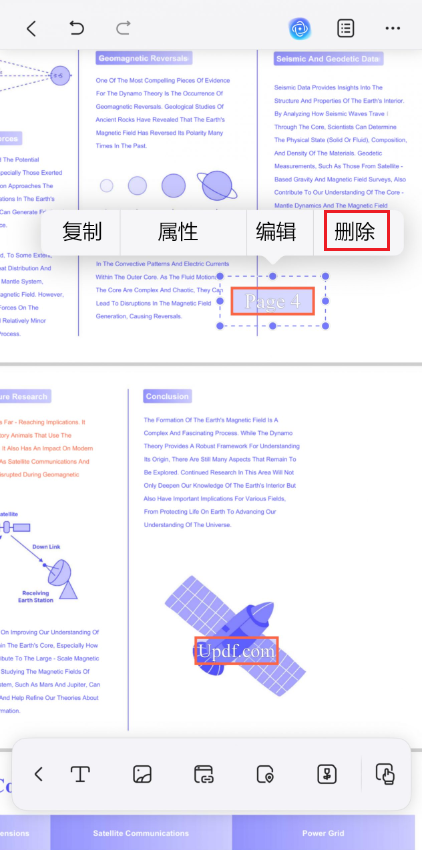
 UPDF
UPDF AI 网页版
AI 网页版 Windows 版
Windows 版 Mac 版
Mac 版 iOS 版
iOS 版 安卓版
安卓版

 AI 单文件总结
AI 单文件总结 AI 多文件总结
AI 多文件总结 生成思维导图
生成思维导图 深度研究
深度研究 论文搜索
论文搜索 AI 翻译
AI 翻译  AI 解释
AI 解释 AI 问答
AI 问答 编辑 PDF
编辑 PDF 注释 PDF
注释 PDF 阅读 PDF
阅读 PDF PDF 表单编辑
PDF 表单编辑 PDF 去水印
PDF 去水印 PDF 添加水印
PDF 添加水印 OCR 图文识别
OCR 图文识别 合并 PDF
合并 PDF 拆分 PDF
拆分 PDF 压缩 PDF
压缩 PDF 分割 PDF
分割 PDF 插入 PDF
插入 PDF 提取 PDF
提取 PDF 替换 PDF
替换 PDF PDF 加密
PDF 加密 PDF 密文
PDF 密文 PDF 签名
PDF 签名 PDF 文档对比
PDF 文档对比 PDF 打印
PDF 打印 批量处理
批量处理 发票助手
发票助手 PDF 共享
PDF 共享 云端同步
云端同步 PDF 转 Word
PDF 转 Word PDF 转 PPT
PDF 转 PPT PDF 转 Excel
PDF 转 Excel PDF 转 图片
PDF 转 图片 PDF 转 TXT
PDF 转 TXT PDF 转 XML
PDF 转 XML PDF 转 CSV
PDF 转 CSV PDF 转 RTF
PDF 转 RTF PDF 转 HTML
PDF 转 HTML PDF 转 PDF/A
PDF 转 PDF/A PDF 转 OFD
PDF 转 OFD CAJ 转 PDF
CAJ 转 PDF Word 转 PDF
Word 转 PDF PPT 转 PDF
PPT 转 PDF Excel 转 PDF
Excel 转 PDF 图片 转 PDF
图片 转 PDF Visio 转 PDF
Visio 转 PDF OFD 转 PDF
OFD 转 PDF 创建 PDF
创建 PDF PDF 转 Word
PDF 转 Word PDF 转 Excel
PDF 转 Excel PDF 转 PPT
PDF 转 PPT 企业解决方案
企业解决方案 企业版定价
企业版定价 企业版 AI
企业版 AI 企业指南
企业指南 渠道合作
渠道合作 信创版
信创版 金融
金融 制造
制造 医疗
医疗 教育
教育 保险
保险 法律
法律 政务
政务



 常见问题
常见问题 新闻中心
新闻中心 文章资讯
文章资讯 产品动态
产品动态 更新日志
更新日志











